![]() Ninguém gosta de uma Internet com velocidade de tartaruga. não é? No entanto, hoje em dia, existem muitos fatores que podem contribuir para a lentidão de sua velocidade.
Ninguém gosta de uma Internet com velocidade de tartaruga. não é? No entanto, hoje em dia, existem muitos fatores que podem contribuir para a lentidão de sua velocidade.
mesmo se você tiver o pacote de velocidade mais alta, ainda há momentos em que se torna muito lento para manusear.
Hoje vou lhe dar 10 maneiras de aumentar e acelerar a internet no Mac. Leia junto para descobrir!
Conteúdo: Parte 1. O que causa lentidão na Internet?Parte 2. Como acelerar a Internet no Mac (10 maneiras poderosas)Parte 3. A melhor solução para acelerar a Internet no MacParte 4. Conclusão
Nota: A velocidade da Internet é uma coisa a considerar; a desaceleração do desempenho do Mac também pode ser irritante. Esta é uma ótima maneira de acelerar o seu Mac e a Internet. PowerMyMac, um limpador profissional de Mac, removerá todos os arquivos inúteis do seu Mac, ajudando-o a funcionar melhor e com mais suavidade. Clique no botão abaixo e aproveite para testar gratuitamente!
Parte 1. O que causa lentidão na Internet?
Se você está usando um Mac antigo e notou lentidão em seu WiFi ou se acabou de instalar para uma velocidade mais alta, mas não está conseguindo. Existem várias ocasiões em que podemos realmente experimentar a latência do WiFi e isso geralmente acontece nos dias que mais precisamos. Em vez de jogar o roteador pela janela, descubra o que causa a lentidão primeiro, você entenderá como solucionar o problema.
Downloads, interferências, distância e muito mais são algumas das coisas que podem causar lentidão. Os dispositivos Bluetooth e outros eletrônicos em casa que emitem sinal também podem ser os culpados.
Seu vizinho amigável pode ter sido muito amigável e compartilhado com sua conexão de internet também. Arquivos grandes também podem causar dor de cabeça e até mesmo vírus podem interromper qualquer coisa em seu sistema. Existem muitos desses bloqueios que tornam sua conexão com a Internet mais lenta e podem resultar em um desempenho ruim.
Parte 2. Como acelerar a Internet no Mac (10 maneiras poderosas)
Agora que você entende as possíveis causas da lentidão do Wi-Fi, pratique qualquer uma dessas Soluções 10 e certamente você desfrutará da melhor velocidade possível no seu Mac!
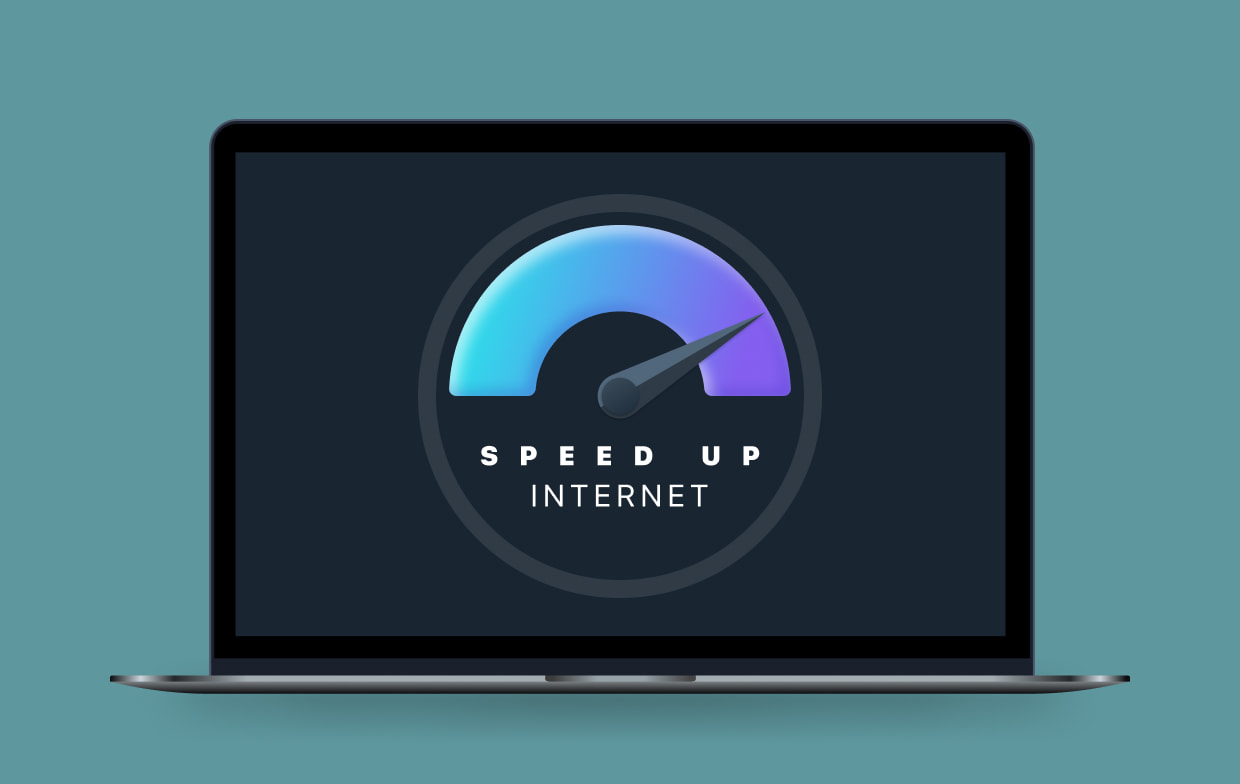
Solução 1. Posição do roteador
Não subestime a localização e a posição do roteador em casa, pois uma pequena mudança de direção pode causar grande latência. É melhor instalar o roteador em um local mais alto da casa e livre de possíveis interferências como paredes, portas, etc. Concretos e metais são os piores bloqueadores de sinal, então certifique-se de colocar o roteador o mais livre possível nessas divisões.
Solução 2. Teste a velocidade da Internet
Depois de alterar a posição do roteador para seu melhor local, execute um teste de velocidade para determinar a velocidade atual de download e upload. Você pode abrir o Speedtest.net e verificar se está realmente obtendo a velocidade certa que paga mensalmente.
Se os números corresponderem bem, você poderá melhorar a velocidade testando as demais opções abaixo, caso contrário, entre em contato com o ISP e informe-o da velocidade atual que você recebe.
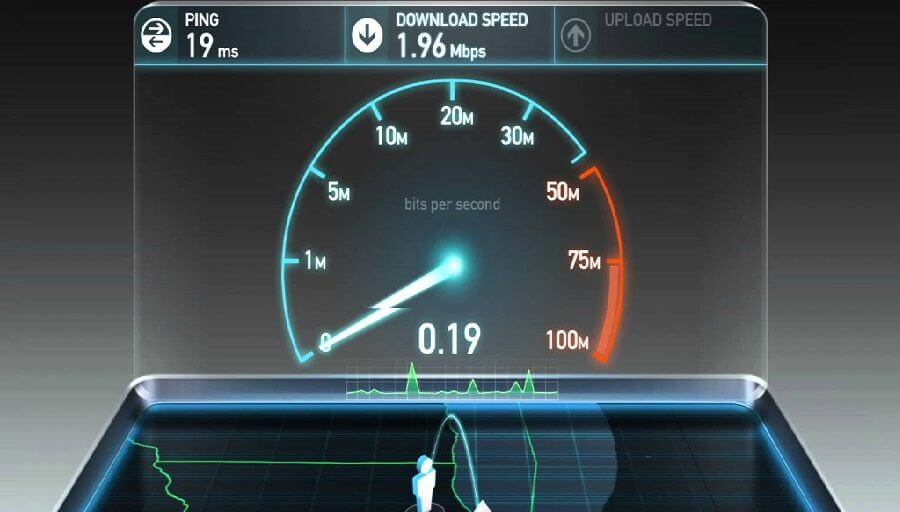
Solução 3. Verifique a configuração do roteador e do Mac
Outro fator possível que pode causar latência é a configuração de rede do roteador e do Mac. Tudo o que você precisa é fazer logon na sua conta de administrador 192.168.2.1 e digite o nome e a senha corretos.
Anote as definições de configuração do Mac e verifique a velocidade usada para conectar-se ao seu ISP.
Você também pode verifique as configurações do Mac seguindo as etapas abaixo:
- Abra as Preferências do Sistema no Mac, vá para Rede e clique em Internet e Wireless
- Clique em Avançado e verifique as configurações de TCP / IP, DNS, WINS, 802.1X, Proxies e Hardware.
- Para Hardware, todos os detalhes são fornecidos automaticamente, a menos que sejam alterados manualmente.
A Valores de hardware deve ser o mesmo que abaixo:
Velocidade: 100baseTX
Duplex: full-duplex, controle de fluxo
MTU: Padrão (1500)
Solução 4. Feche os aplicativos em execução desnecessários
Um fator que mal notamos são os aplicativos em execução em segundo plano. Muitas vezes, podemos culpar o WiFi pela conexão lenta, mas não consideramos alguns invasores de espaço no Mac.
Para acelerar a internet no Mac, você pode verifique se você deixou alguns aplicativos em segundo plano em execução:
- Abra o Monitor de Atividades no Mac
- Verifique quais aplicativos estão em execução no momento
- Você pode finalizar a tarefa para esses aplicativos e softwares desnecessários
Se você também abriu várias guias e navegadores, eles também contestam sua maneira de se conectar à Internet, e é por isso que você obtém uma velocidade de tartaruga. Use e acesse-os de cada vez para evitar o tráfego de rede.
Solução 5. Use cabo Ethernet
Pode não parecer uma ideia melhor, já que você será conectado perto do roteador, mas para obter a melhor velocidade em seu Mac por motivos e testes momentâneos, você pode usar um Cabo Ethernet ao invés.
Sim, os cabos Ethernet atingem mais velocidade sem atrasos em comparação com o Wi-Fi, que pode ter tantos congestionamentos e interferências antes de conectar o dispositivo.
Solução 6. Alterar as configurações de segurança de WiFi
Se você suspeita que seus vizinhos possam ter acesso gratuito à Internet, você pode definir as configurações de segurança sem fio da Internet
Volte e faça logon no painel de administração e verifique as configurações de segurança. Você pode escolher entre diferentes configurações, como Aberto, Compartilhado, WEP, WPA, WPA2, WPA2-PSK.
Escolha o WPA2-PSK que possui a segurança ideal.

Solução 7. Minimize a frequência de backup no Mac
O Time Machine é uma ótima ferramenta de backup que todo usuário deve usar, mas também pode afetar a velocidade, pois consome largura de banda da Internet.
Por padrão, o backup do Time Machine faz isso a cada hora e isso pode ser uma dor de cabeça ao fazer backup de arquivos grandes. Você pode ficar com menor velocidade de internet para usar!
Você pode usar qualquer Time Machine Scheduler de terceiros para gerenciar a frequência ou o horário do backup ou pode definir manualmente manualmente o intervalo de backup, seguindo estas etapas:
Abra o Terminal. Você também pode iniciá-lo a partir do Applications> Utility dobrador
Digite o seguinte comando:
defaults write /System/Library/LaunchDaemons/com.apple.backupd-auto
Lembre-se de que os intervalos são calculados em segundos para que você possa calculá-lo em segundos também. Por padrão, é definido como 3600 intervalos; portanto, se você precisar definir o backup a cada 2 horas, altere-o para 7200. Ver abaixo.
Intervalo inicial -int
Solução 8. Limpe os caches do navegador, histórico, cookies e downloads
O uso de navegadores da Web como Safari, Chrome e Firefox pode fazer com que muitos dados sejam armazenados no Mac e afetar a maneira como eles se conectam à Internet.
Na maioria das vezes, gostamos de abrir muitas guias e navegadores com base no que queremos conferir on-line.
Mal sabíamos que essas etapas podem causar severa perda de velocidade e afetar muito o desempenho.
Não apenas isso diminui a velocidade do sistema, mas também a conexão à Internet. Cada software ou programa aberto está abrindo caminho para a Internet e isso causa o verdadeiro problema.
Para acelerar a internet no Macconsidere apagando os históricos do navegador, caches, cookies e downloads. Experimente no Safari seguindo estas etapas:
- Iniciar o navegador Safari
- Clique no botão Menu e vá para Preferências e Privacidade
- Vá para Gerenciar dados do site e clique em Remover tudo
Para limpar o histórico e o restante, você pode prosseguir para:
No menu, clique em Limpar histórico, extensões e selecione-os individualmente ou remova todos eles
Solução 9. Reinicie o roteador
Ainda assim, nada supera um bom reinício. Se você acha que não está obtendo velocidade suficiente no seu Mac, considere reiniciar o roteador.
Deixe-o por alguns segundos e ligue-o novamente.
Teste sua internet e veja se ela mudou para melhor, caso contrário, entre em contato com seu provedor de serviços e informe-os sobre o problema e as etapas que você tomou até agora para melhorar sua velocidade.
Parte 3. A melhor solução para acelerar a Internet no Mac
A melhor maneira de acelerar a Internet no Mac é usar um limpador automático chamado PowerMyMac. Você não precisa se preocupar em passar por muitos processos, deixe todos os aborrecimentos para o PowerMyMac.
PowerMyMac funciona sem problemas no diagnóstico do status do seu sistema, remove arquivos indesejados, desorganiza o disco rígido e faz a limpeza do navegador. Também funciona melhor para acelerar a Internet no seu Mac sem seguir as etapas manuais acima.
Passo 1. Baixe e inicie o PowerMyMac no seu Mac
Baixe e execute o software. Você pode ter uma trilha gratuita abaixo.
Etapa 2. Verificando todo o sistema Mac
Escolha Limpador de Lixo. Permita que o programa SCAN todo o sistema Mac. Analise cada resultado e decida quais peças limpar. Você pode limpar os caches de aplicativos, junks e logs do sistema e muito mais.

Etapa 3. Revise e selecione itens para limpar
Clique na LIMPO para remover os arquivos selecionados

Você também pode escolher outras ferramentas, como arquivos grandes e antigos, extensões, privacidade e desinstalador de aplicativos.
Todos os arquivos dentro das pastas de lixo serão limpos e você terá a velocidade ideal de volta ao seu Mac. Nenhum outro método para executar, exceto usando PowerMyMac.
As pessoas também lêem:Como limpar arquivos Junk MacComo excluir cookies no Mac
Parte 4. Conclusão
Então, você já aprendeu como acelerar a Internet no Mac de 10 maneiras diferentes. Tente cada um destes métodos para manter sua Internet na melhor velocidade possível.
No entanto, se você não quiser passar por isso e limpar manualmente os lixos e interferências, para obter melhores resultados, use o PowerMyMac.
Esta é a melhor e mais fácil maneira de aumentar a velocidade da Internet e limpar todo o sistema.



